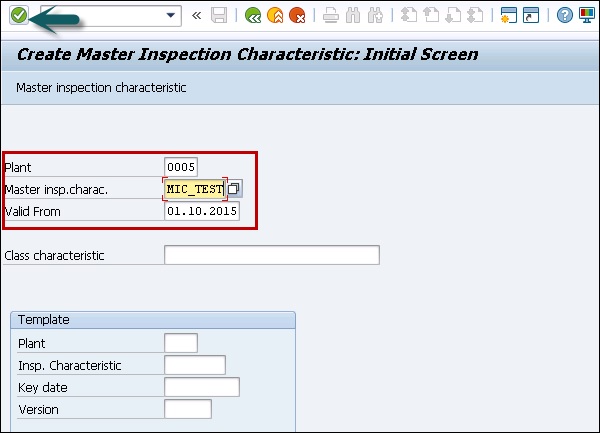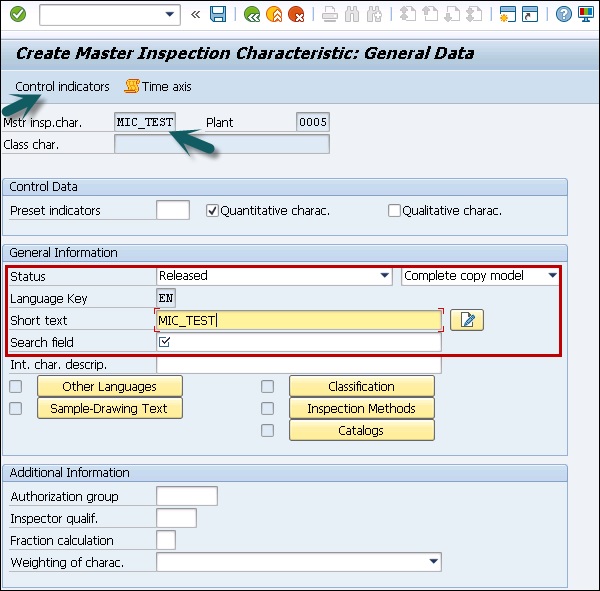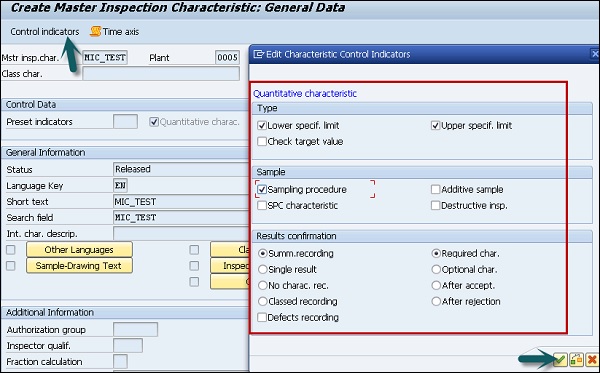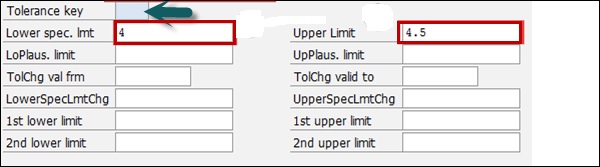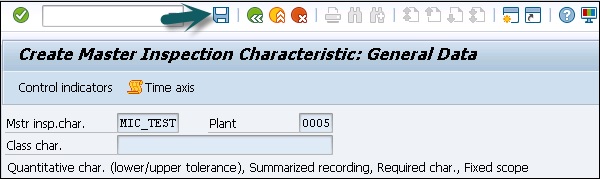Для выполнения процесса обеспечения качества необходимо поддерживать данные, связанные с планированием проверок, в системе SAP. Вам необходимо вести данные для планирования качества, чтобы вести стандартные отчеты, относящиеся к основной записи материала, поставщику и жалобам клиента.
Следующие основные записи должны быть созданы, связанные с планированием качества —
Основные инспекционные характеристики (MIC)
Вы можете определить технические условия проверки материалов. Например, размеры проверяемого материала по ширине, длине и высоте материала и т. Д. Основные проверки определяются на уровне производства, и вы можете организовать основные проверки для удаления дублирующих спецификаций.
Эти спецификации используются в плане проверки, а спецификации оборудования используются в плане проверки.
В системе SAP QM можно определить следующий тип основных спецификаций контроля —
Количественные характеристики
Вы можете напрямую получить результаты количественных характеристик при проверке во время записи результата. Вы можете установить ограничения, такие как минимальное и максимальное значение для каждого параметра на мастер-уровне. Вы также можете прикрепить метод контроля к уровню спецификации контроля.
Качественные характеристики
Эти спецификации могут принимать значения как true / false или OK / Not OK.
Создание основной характеристики проверки
Чтобы создать основную проверку, выполните следующие действия:
Шаг 1 — Используйте T-код: QS21 в SAP Easy access. На следующем снимке экрана вы можете увидеть, как начать создавать MIC.
Шаг 2 — В следующем окне введите следующие данные —
- Введите заводской код.
- Введите основной код признака проверки, который будет создан.
- Введите действительный с даты и нажмите ENTER.
Шаг 3 — На следующем экране введите следующие данные —
-
Установите флажок для количественной, если вы создаете количественную характеристику, которую можно измерить.
-
Выберите статус «Выпущено»
-
Выберите Полная модель копирования в раскрывающемся списке, так как данные MIC необходимо поддерживать полностью.
-
Введите краткий текст и поле поиска по вашему выбору.
-
Нажмите кнопку Индикаторы управления вверху, чтобы сохранить другие важные данные, такие как нижний и верхний пределы. Вы можете определить диапазон, когда материал принят к производству.
Установите флажок для количественной, если вы создаете количественную характеристику, которую можно измерить.
Выберите статус «Выпущено»
Выберите Полная модель копирования в раскрывающемся списке, так как данные MIC необходимо поддерживать полностью.
Введите краткий текст и поле поиска по вашему выбору.
Нажмите кнопку Индикаторы управления вверху, чтобы сохранить другие важные данные, такие как нижний и верхний пределы. Вы можете определить диапазон, когда материал принят к производству.
Шаг 4 — Как только вы нажмете кнопку Control Indicator , появится новое диалоговое окно. Это для поддержания нижнего и верхнего предела данных.
- Выберите Нижний предел спецификации.
- Выберите верхний предел спецификации.
- Выберите процедуру отбора проб, чтобы использовать процедуру отбора проб.
Шаг 5 — Чтобы перейти к следующему экрану, нажмите клавишу ВВОД, и вы будете перенаправлены в окно Допуск.
Шаг 6 — Нажмите на галочку, и вы окажетесь на главном экране. Чтобы сохранить основные характеристики контроля, нажмите кнопку «Сохранить».